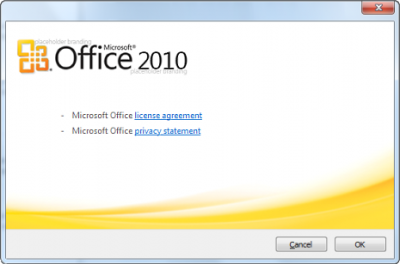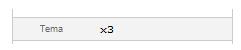Instalando o arquivo webmin-1.520.tar.gz
Introdução
O Webmin é um sistema que permite o gerenciamento dos principais servidores(plataforma unix) como; Apache, DNS, Squid, DHCP, Compartilhamento de arquivos, Banco de dados MySQL entre muito outros.
Uma das maiores vantanges é a administração através do browser(Navegador de internet) que pode ser feito localmente ou remoto em qualquer computador conectado a internet, e você não precisa editar os arquivos de configuração manualmente.
Requisitos necessários
– servidor http e perl5 instalado
http://www.apache.org
http://www.perl.com/
Para ver a demonstração do Webmin acesse:
http://webmin-demo.virtualmin.com/
http://virtualmin-demo.virtualmin.com/
Login: demo
Senha: demo
Antes de começar vamos instalar o servidor http(apache) e o per5 no CentOS.
Para instalar o servidor http execute o seguinte comando no shell;
Logo em seguida instale o Perl
1
| yum install perl perl5 -y |
yum install perl perl5 -y
Faça download do webmin(clique aqui), assim que terminar o download acess o diretório onde se encontra o arquivo webmin-1.530.tar.gz e no shell execute os seguintes comandos;
1
2
3
4
| [root@server /tmp]# gunzip webmin-1.530.tar.gz
[root@server /tmp]# tar xf webmin-1.530.tar
[root@server /tmp]# cd webmin-1.530
[root@server /tmp/webmin-1.530]# ./setup.sh /usr/local/webmin |
[root@server /tmp]# gunzip webmin-1.530.tar.gz
[root@server /tmp]# tar xf webmin-1.530.tar
[root@server /tmp]# cd webmin-1.530
[root@server /tmp/webmin-1.530]# ./setup.sh /usr/local/webmin
Quando o arquivo script.sh for executado, ele irá fazer algumas perguntas:
– O diretório de configuração do webmin
(pode ser escolhido um diretorio diferente para que as configurações sejam salvas quando você atualizar, se estiver usando o mesmo diretório config esta será a unica pergunta)
– O diretório de log do Webmin
(Local para armazenar os arquivos de log do webserver)
– Diretório da instalação do Perl
(Normalmente é, /usr/bin/perl ou /usr/local/bin/perl)
– Tipo do sistema operacional
(O script irá mostrar uma lista de sistemas suporteados, se o seu não estiver na lista escolha o mais proximo, mas poderá não funcionar corretamente)
– Porta de funcionamento do servidor web
(porta padrão :10000)
– Usuário e Senha
(Usuário e senha usados para acessar o servidor Webmin)
– Nome do servidor Web
(nome da maquina em que o Webmin esta instalado)
– SSL
(So será perguntado se tiver instalado no sistema bibliotecas SSL Perl)
– Iniciar o Webmin na inicialização da maquina
(Se for suportado pelo sistema operacional o Webmin irá perguntar se deseja inicia-lo junto com a inicialização da maquina)
Apos instalado pode ser facilmente acessado por qualquer computador, basta digitar no navegador http://localhost:10000/ ou trocar o localhost pelo IP do servidor.
Para ver a documentação do webmin acesse http://doxfer.webmin.com/Webmin
Texto original: (Inglês) http://www.webmin.com/rpm.html